Добавить музыку с помощью приложения для редактирования видео
Хотя метод, который мы упомянули выше, работает превосходно, добавление музыки с помощью стороннего приложения намного лучше и обеспечивает лучшее качество звука.



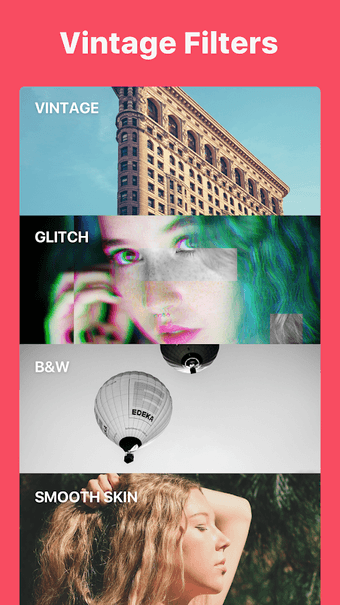
Нашим инструментом выбора является InShot Video Editor. Он имеет только необходимое количество функций для создания пользовательских видео, и он выполняет свою работу в кратчайшие сроки. Теперь, чтобы добавить музыку к своим статусам с помощью этого приложения, выполните следующие действия:
Скачать Inshot Video Editor
Шаг 1 : Используйте свой телефон для записи видео состояния. Это может быть все, что вы хотели бы показать своим друзьям. Не беспокойтесь о воспроизведении музыки в этом, так как мы добавим мелодию отдельно.


Шаг 2. После того, как вы закончите запись видео, откройте приложение InShot Video Editor и импортируйте видео в него.


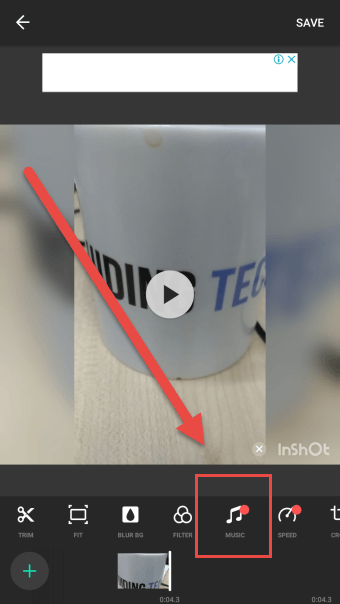

Шаг 3 Выберите ноль музыки, которую вы хотите использовать, и после этого выберите соответствующий уровень громкости музыки. На этом этапе было бы лучше отключить исходную громкость видео, так как это может добавить шум.
Если вы хотите, вы также можете выбрать затухание музыки в начале и в конце, просто чтобы добавить немного профессионального стиля в ваше видео. После этого сохраните видео на своем телефоне.
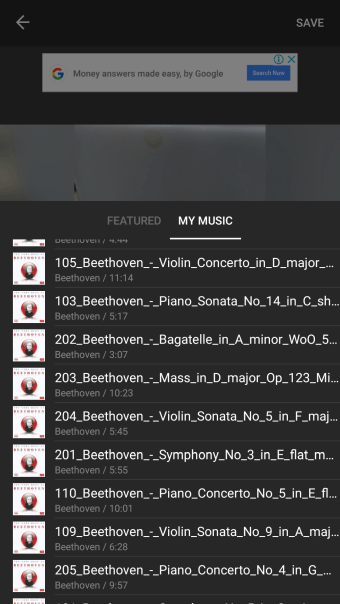



Шаг 4 : Откройте WhatsApp, зайдите в свой статус и добавьте видео, которое вы только что сделали. Это идеальный вариант для предварительного просмотра видео перед публикацией и, если кажется, что все в порядке, поделитесь им и позвольте друзьям завидовать вашему новому статусу.


Статусы WhatsApp отображаются некорректно
Время как входящих и исходящих сообщений, так и время последнего посещения может отображаться некорректно в связи с системным временем.
Если время, указанное возле сообщений или время последнего посещения приложения ваших контактов отображается неправильно, скорее всего дело в неправильно выбранном часовом поясе на вашем мобильном телефоне. Необходимо проверить эти данные и выставить тот часовой пояс, в котором вы находитесь в данный момент.
В первую очередь, рекомендуется устанавливать дату и время используя Автоматические настройки или настройки по Данным сети. Это позволит вашему мобильному оператору установить дату и время на вашем телефоне соответственно с местом нахождения. Если эти действия не принесли желаемого результата и время сообщений или последнего посещения отображается неправильно, причиной тому может быть проблема с вашей сетью. Необходимо связаться с представителями вашего мобильного оператора и уточнить данные.
Также вы можете решить проблему установив необходимый часовой пояс или настроить дату и время самостоятельно в ручном режиме.
Важно: проверьте, правильный ли часовой вы используете, он должен совпадать с тем, что установлен в месте где вы находитесь. Для ручной настройки часового пояса необходимо выполнить следующие действия:
Для ручной настройки часового пояса необходимо выполнить следующие действия:
- Для Android: Зайти в Настройки > Дата и время.
- Для iPhone: Зайти в Настройки > Основные > Дата и время.
- Для Windows Phone: Зайти в настройки > дата + время.
- Для Nokia S40: Зайти в Меню > Настройки > Дата и время > настройки Дата и время.
Важно: Если вы производите ручные настройки времени, убедитесь, что функция “Автообновление времени” выключена. Чтобы это сделать:
- Для BlackBerry: Зайти в Параметры > Экранные настройки > Дата и время.
- Для Nokia S60: Зайти в Меню > Настройки > Телефон > Дата и время.
- Для Blackberry 10: Зайти в Настройки системы > Дата и время.
Как посмотреть статус в WhatsApp?
Естественно, Вы можете не только публиковать свои статусы, но и просматривать чужие. Ведь в этом весь смысл этой функции! Но запомните, что это можно сделать исключительно в том случае, если этот пользователь добавил статус. И это логично, так как в противном случае, просматривать попросту нечего.
Для того, чтобы посмотреть статус в WhatsApp, нужно открыть приложение. После этого, нужно свайпнуть (пролистать) влево, чтобы открылась вкладка «Статус».
Там Вы увидите кнопку «Мой статус», где Вы можете установить свой собственный. Но чтобы увидеть чужой, просто взгляните немного ниже. Там должны быть имена Ваших контактов, которые опубликовали статусы в течение последних 24 часов. Чтобы просмотреть их, просто нажмите на круг, который находится слева от имени контакта.
После этого, откроется картинка, видеоролик, гифка или короткое текстовое сообщение, которое опубликовал Ваш контакт. Еще, статус можно прокомментировать. Для этого, просто нажмите кнопку «Ответить», которая появится во время просмотра этого контента. Как видите, все очень просто.
Что такое статус
Применение status в мессенджере — удачная разработка. С помощью данной вкладки общение становиться более живым и комфортным. Что такое статус в WhatsApp и какие возможности здесь скрываются. Статус позволяет:
- добавить любимую цитату;
- поздравить родного человека со знаменательным событием;
- поделиться интересным фото;
- указать на интересное событие в жизни;
- добавить анимацию и видео;
- отметить свое местонахождение.
С помощью статуса можно контролировать, кому из пользователей видны ваши действия. Сделать это можно путем удаления и добавления контактов.
Как установить
Как поставить статус в Ватсапе зависит от того, какого он вида. В мессенджере предлагается текстовая и фото/видео заметка. Для ее смены необходимо:
- открыть меню;
- выбрать «Настройки»;
- нажать на аватарку;
- выбрать надпись «Номер телефона и сведения»;
- нажать на изображение карандаша;
- написать желаемый текст и нажать «ОК».
Вместо текстовой цитаты предлагется возможность установить картинку или видео. Такой status удаляется спустя сутки после создания. Для добавления следует:
- нажать на иконку с изображением камеры;
- сделать снимок или снять видео, также можно скачать понравившийся файл с интернета;
- при необходимости добавить подпись;
- нажать «Отправить».
Существует возможность добавить несколько изображений. При просмотре они будут отображаться в определенном порядке.
Удаление
Иногда нужно убрать статус в Ватсапе — какэто сделать? Удалить status полностью, то есть, сделать его пустым, в приложение невозможно, все равно потребуется написать взамен старого текста новый. Но те, которые были созданы с помощью медиофайлов, могут быть исключены навсегда. Сделать это можно следующим образом:
- нажать на пункт меню (кнопка с изображением трех точек);
- выбрать фото или видео для удаления;
- нажать нужный файл и удерживать его несколько секунд;
- рядом появится галочка, после чего нажать на изображение в виде корзины.
На этом удаление завершено. Стоит отметить, что удалять можно сразу несколько подобных файлов. Делается это с помощью выделения двух и более фото или видео.
Как просматривать статусы в Ватсап
Часто только что зарегистрированный пользователь не знает, как посмотреть статус в Ватсапе. На самом деле все просто:
- запустить приложение;
- пролистать Ватсап до требуемой вкладки;
- просмотреть сообщениями контактов.
Стоит отметить, кто может смотреть цитаты. Заметки пользователя доступны тем контактам, которые находятся непосредственно в записной книжке телефона. Также для просмотра необходимо иметь учетную запись в мессенджере.
Возможные проблемы
Функция может проявлять неработоспособность:
- пустотой в соответствующей вкладке;
- полным отсутствием пункта.
Часто решением проблемы является установка последних обновлений. Это можно сделать в Плэй Маркете, если вы пользуетесь Андроид, или в App Store, если — iPhone.
Использование мессенджера облегчает общение. Статус пользователя дает представление о его настроении или намерениях. При возникновении серьезных проблем в использовании можно обратиться в службу технической поддержки. Вы также можете скачать Вацап на пк.
Как работают статусы WhatsApp?
Работа со статусами WhatsApp очень проста. Для начала перейдите в раздел Статус.
Раздел статусов
Здесь вы увидите обновления ваших контактов. Нажмите на имя каждого, чтобы увидеть новости, которыми они поделились.
Открыть статус контакта
Во время презентации вы увидите количество элементов в статусе контакта. Они отображаются в течение нескольких секунд. Чтобы WhatsApp не перескакивал на следующий слайд, нажмите и удерживайте экран.
Слайды внутри статуса
Если вы хотите отправить ответ, проведите вверх от нижней части экрана. Ответы связаны с конкретным слайдом, а не со всеми элементами статуса.
Ответить на статус
Переходить между слайдами очень просто. Как мы отметили на следующем изображении, вы должны коснуться правой стороны экрана, чтобы перейти вперед, и левой, чтобы вернуться.
Переход от слайда к слайду
WhatsApp будет уведомлять вас о новых обновлениях ваших контактов с помощью точки, расположенной рядом с вкладкой Статус. Чтобы получать уведомления о статусах, которые вас действительно интересуют, отключите те контакты, для которых вы не хотите видеть обновления. Нажмите и удерживайте их имя, затем нажмите Выключить.
Отключить статус контакта
Все, что мы упомянули до сих пор, относится к визуализации статусов других пользователей. Конечно, вы также можете создать свой собственный. Вы должны сделать это, нажав на кнопку камеры или карандаша.
Создать новый статус
Нажимая на кнопку карандаша, вы делитесь текстом. Напишите свое сообщение и настройте его с помощью элементов управления ниже.
Создать статус с текстом
Точно так же у вас есть возможность добавлять смайлики или GIF-файлы.
Добавить ГИФ к статусу
Когда вы закончите, нажмите кнопку отправки, чтобы опубликовать статус. Напротив, если вы нажмете кнопку камеры, вы сможете сделать снимок или выбрать снимок из галереи. Удерживая кнопку спуска затвора, начнется запись.
Создать статус с изображениями
Таким же образом используйте кнопку отправки, чтобы опубликовать фото или видео.
Наконец, мы рассматриваем важный вопрос: конфиденциальность статусов. В разделе Статус нажмите на три вертикальные точки и откройте Конфиденциальность статуса.
Настройка конфиденциальности
Здесь вы можете указать, какие контакты смогут видеть обновления вашего статуса.
Поделиться статусом с избранными контактами
Важно, чтобы перед публикацией статусов вы настроили эти параметры конфиденциальности. Таким образом вы избежите обмена контентом с нежелательными пользователями
Можно ли добавлять пустые статусы?
Добавлять пустые статусы в ватсапе нельзя. Сообщение статуса не должно быть пустым. Но, как выход из ситуации можно подобрать изображение, в интернете которое является пустым и прозрачным. И ничего не обозначает. То есть в статусе есть какой-то файл, но он ничего не обозначает ввиду того что он прозрачен и не отражает никакой мысли.
Для Андроид
Тут потребуется зайти в блокнот и набрать комбинацию Alt + 255, для убедительности можно это проделать раза три. Не увидите никаких изменений, но все же сохраните и подпишите данный файл чтоб не потерять в галерее. И загрузив его в статус Ватсапа, получите пустой.
Для Windows
Чтоб сделать пустой статус на компьютере, то в Блокноте поставив куда угодно курсор, наберите на клавиатуре комбинацию Alt ⌥ + пробел. Тут не увидите никаких изменений. Но сохраните файл и обозначите его чтоб не потерять. На самом деле в этом файле будут прописаны символы. Но при использовании данной комбинации они становятся прозрачными поэтому их не видно. Но заметить их можно на уровне просмотра программного кода в разделе «Средства разработчика».
Для Айфон
Тут можно не менять текущий статус. Достаточно просто «Скрыть информацию». Пройдите Настройки > Учетная запись > Конфиденциальность. И напротив «Информация» поставьте значение «Нет».
Создайте статус WhatsApp самостоятельно
Как работает новая функция в WhatsApp? Это очень просто и лучше всего, если вы начнете работать над ней самостоятельно.
Все, что вам нужно сделать — нажать значок «Статус» в строке меню, чтобы перейти в раздел. Здесь нажимаете значок в правом нижнем углу экрана.
Ваша камера запустится автоматически. При кратковременном нажатии кнопки вы сделаете снимок, а если удерживать кнопку, то запишите видео.
Если предпочитаете выбирать уже существующую фотографию как статус WhatsApp, то нажмите значок фотографии.
Добавление и изменение статуса
Давайте добавлять статус и начнем с текстовых статусов — они отражаются, например, в списке контактов пользователей WhatsApp.

Для смены или добавления нового текстового статуса откройте меню и нажмите «Настройки».

Далее нажмите на свой аватар.

Тапните по строке «Сведения и номер телефона».

Затем нажмите на значок карандаша.

Укажите новый текстовый статус и нажмите ОК. Как видите, количество символов в статусе ограничено.
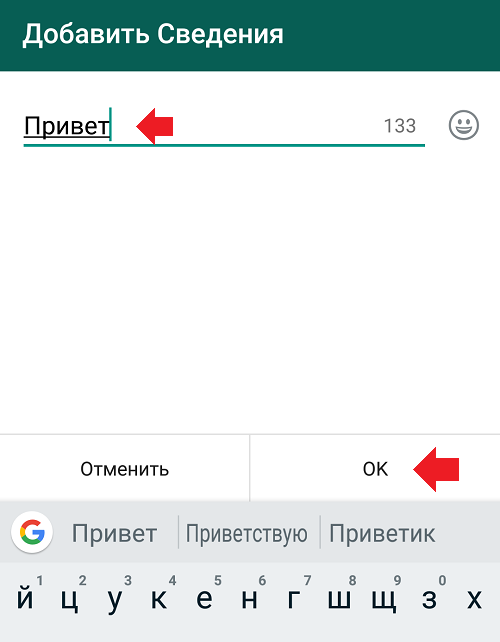
Статус был обновлен и будет отражаться у тех людей, у которых вы есть в контактах.
Помимо этого, WhatsApp предлагает добавлять в статус фотографии, видеозаписи и даже текст (правда, на деле это не совсем текст, а изображение набранного вами текста), которые могут посмотреть другие абоненты, зайдя в ваш профиль. Однако помните, что все они удаляются спустя 24 часа после добавления. Именно для этого существует вкладка «Статус».

Для добавления фото или видео в статус нажмите на значок камеры.

Запишите видео или сделайте снимок.

Добавьте подпись при необходимости и нажмите «Отправить».

Статус добавлен. У нас это фотоизображение, при нажатии на него статус высвечивается только определенное количество времени.

Обратите внимание, что можно добавлять несколько фотографий, при нажатии на статус они будут показываться по очереди. Для добавления текстового статуса, который будет удален через 24 часа, нажмите на значок карандаша здесь же
Для добавления текстового статуса, который будет удален через 24 часа, нажмите на значок карандаша здесь же.

Напишите текстовый статус, нажмите «Отправить».

Как видите, статус добавлен.
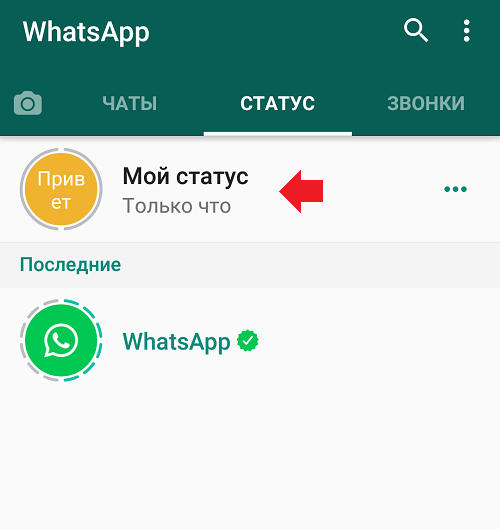
Как установить статус на Android?
- Смотрим на интерфейс приложения и идем к строке Status;
- нажимаем на значок , и можно начинать снимать репортаж о себе и своем времяпрепровождении (да, как прямой эфир);
- если не хочешь — создай текстовое послание, возьми фотку или видеоролик из галереи телефона
- кнопка Отправить доделает дело.
Еще мы можем рассказать как поставить статус в Ватсапе на Андроиде в виде простого текста, если ты не хочешь излишеств).
Для этого идём в настройки профиля и заходим в пункт: «Сведения и номер телефона», далее легким движением руки меняем имеющийся в окошке текст.
Как установить статус на iPhone?
- Откройте WhatsApp, внизу будет раздел «Статус», который вам нужен.
- Жмите на кнопку «Добавить» и решайте, что хотите поместить в сегодняшнюю историю: фото, видео или что-то еще. Можно использовать как готовые файлы, так и снять что-нибудь новое.
- Нажмите отправить и не забудьте, что через сутки ваша история пропадет.
Если вам нужен просто текстовый статус, который не нужно будет менять каждые 24 часа, откройте свой профиль и нажмите «Сведения». Придумайте что-нибудь интересное и напишите в соответствующую строку. Ваше сообщение сохранится у вас в профиле до тех пор, пока вы его не поменяете или не удалите.
Выполните все шаги, описанные выше, либо введите вместо текущего статуса один или несколько знаков: точка, тире или другое. Также можно подождать сутки и статус сам пропадет.
Что можно добавлять в статусы?
В статус можно добавить текст, смайлики, анимацию, изображения, музыку, ссылки, фотографии gif и видеозаписи длинною в 30 секунд. Это попытка сообщить о своем состоянии.
Если это будет отображаться в виде текста, то тут следует учесть одно важное правило, он должен быть интересным и оригинальным. Для релакса подойдут любовные статусы или жизненные позиции
Любовь безграничное чувство, этому чувству не с проста посвящены стихи, песни, тирады
Для релакса подойдут любовные статусы или жизненные позиции. Любовь безграничное чувство, этому чувству не с проста посвящены стихи, песни, тирады.

Смысловые статусы о судьбе должны быть короткие, цепляющие. Прочитав их пользователь понимает, что для него судьба, верит ли он в нее или надеется на собственные силы.
Как удалить статус WhatsApp
Как нам известно любые статусы по истечении ровно одних суток удаляются, но, что делать, если потребовалось более раннее удаление и 24 часа ждать мы не можем.
Выход есть без каких-либо сложностей все очень просто реализовать, смотрите как это делается.
- Откроем вкладку Статус
- Нажмем меню (выглядит из трех горизонтальных точек)
- Нажмите и удерживайте статус пока не появиться Корзина, с помощью которой произведите полное удаление
Обязательно используйте разные возможности мессенджера они вам очень могут быть полезны.
Удаление основного статуса в WhatsApp
Следует отметить, в ВатсАп под понятием «статус» может подразумеваться не только создаваемая пользователем и по его желанию демонстрируемая другим участникам мессенджера информация, но и автоматически генерируемое и транслируемое уведомление о дате и времени активности владельца аккаунта, а также отметки (галочки) в области отправленных сообщений. Если вы хотите удалить (скрыть) данные «Был(-а)…», обратитесь к другому материалу, доступному на нашем сайте.
Далее речь пойдёт об удалении «основного» статуса в WhatsApp. Операцию возможно осуществить через приложения мессенджера для Android и iOS, а поскольку интерфейс разных вариантов клиента системы обмена информацией отличается, рассмотрим алгоритмы действий для решения задачи из указанных ОС по порядку.
На Айфоне
С помощью статуса вы можете загружать в сеть фотографии, гифки, видеофайлы или текст – это аналог сторис в Инстаграме. Ролики длятся несколько секунд и автоматически исчезают через сутки.
Сначала мы расскажем о том, как можно убрать в Ватсапе статус на Айфоне – предположим, вы случайно загрузили не ту фотографию или видео на общее обозрение! Делается так:
- Откройте мессенджер WhatsApp;
- Кликните на иконку с соответствующим названием – она на нижней панели слева;
- Нажмите на превью загруженного обновления;
- Кликните по кнопке «Править» в верхнем правом углу;
- Отметьте нужную картинку/ролик/текст галочкой;
- Щелкните по значку «Убрать статус в WhatsApp в iPhone» в нижнем правом углу;
- Подтвердите действие, нажатием кнопки «Удалить».
Разобрались с «Яблоком» – все очень просто. Вы сможете управлять всеми загруженными обновлениями, если хотите изменить трансляцию. Теперь ловите инструкцию для пользователей другой операционной системы.
На Андроиде
Владельцы смартфонов, работающих на базе ОС Андроид, имеют аналогичные возможности – записывать собственные истории, просматривать чужие ролики. Если вы не хотите показывать всем обновление WhatsApp, нужно его убрать!
Резервные копии WhatsApp: где хранятся, как удалить
Удалить статус в WhatsApp на Андроид также можно без труда, просто следуйте нашей инструкции:
- Войдите в приложение WhatsApp;
- Откройте вкладку с одноименным названием;
- Нажмите на три точки «Еще» рядом с картинкой;
- Кликните по трем вертикальным точкам напротив обновления, которое хотите убрать;
- Выберите пункт «Удалить» из меню и завершите операцию нажатием соответствующего значка;
- Или просто нажмите на обновление и удерживайте его до появления иконки в виде корзины;
- Щелкните по кнопке «Удалить» и вновь подтвердите действие.
К сожалению, нет ответа на вопрос, как убрать статус в Ватсапе на компьютере – такой возможности просто не существует. Разработчики не предусмотрели возможность управления изображениями, но вы можете просматривать свои и чужие загруженные картинки и даже копировать их.
Как добавить музыку в статус Ватсап на Андроиде и Айфоне
Статус Ватсап представляет собой своего рода аналог stories Instagram, позволяя размещать видео, фото, текст или музыку под ником. С добавлением последней, как правило, возникают проблемы. Просто транслировать музыку в мессенджер по аналогии с Инстаграм не получится.
При этом существует несколько способов активации музыкального статуса.
Основной метод
Самый лёгкий способ решения поставленной задачи заключается в том, что добавить мелодию в мессенджер можно, записав ее на видео. Для реализации задуманного достаточно открыть музыку на смартфоне. Причем сам способ воспроизведения не имеет значения. Это может быть, как встроенный проигрыватель, так и плейлист-онлайн.
Дальнейшие шаги алгоритма:
- Со включённой музыкой, откройте мессенджер и перейдите в раздел «Status».
- Кликните на значок камеры в правом нижнем углу.
- Направьте объектив камеры на красивый фон или вовсе закройте его, если не планируете добавлять видеоконтент.
- Начните запись видео, удерживая центральную кнопку.
- Отредактируйте ролик с помощью встроенных инструментов (при необходимости).
- Опубликуйте Status, воспользовавшись кнопкой в виде стрелочки в правом нижнем углу.
В течение всего процесса выполнения этого пошагового алгоритма музыка должна продолжать воспроизводиться на максимальной громкости, чтобы запись получилась качественной. До активации камеры можно обрезать и зациклить любимый трек, чтобы в трансляцию попала лучшая его часть.
Способ для профи
Второй способ предусматривает использование стороннего софта, но при этом позволяет получить качественное звучание мелодии. Первое, что необходимо сделать, это записать 30-секундное видео на камеру смартфона.
После того как ролик будет готов:
- Скачайте приложение DU Record из Play Market или AppStore, в зависимости от типа операционной системы.
- Откройте утилиту и кликните на значок «Инструменты».
- Нажмите на раздел «Редактировать видео».
- Прикрепите только что отснятый ролик.
- Выберите «Добавить музыку».
- Кликните на знак «Плюс» внизу экрана, и выберите одну из песен на смартфоне или в плей-листе приложения.
- Сохраните только, что отредактированное видео.
- Откройте мессенджер и перейдите в раздел «Status».
- Выберите ролик и добавьте его привычным способом.
Способ для профессионалов подразумевает больше шагов, однако результат получается в разы лучше. И несмотря на то, что приложение не имеет русского софта, пользоваться им вполне удобно.
Поиск в определенном чате
Если вы хотите найти что-либо в конкретной беседе и не рыскать по всем сразу, такая возможность тоже есть в WhatsApp.
Зайдите в нужный чат — нажмите на контактную информацию в верхней части — выберите пункт «Поиск» — введите в строке поиска то, что вам нужно найти.
WhatsApp уже давно далеко не просто мессенджер для обмена сообщениями, но и средство для звонков и даже для видеоконференций. Просто нажмите на соответствующий значок возле необходимого контакта. Эта функция использует интернет-соединение, а не минуты на вашем тарифном плане, что может быть очень удобно, например, при поездках в другие страны.
Как поставить статус в WhatsApp на Android.
Если ваш смартфон или планшет работает на операционной системе Андроид, то, чтобы поставить медийные статусы для WhatsApp, придерживайтесь следующей инструкции:

- Запустите мессенджер Вотсап;
- Перейдите во вкладку Статус;
- Разберем для начала как поставить фотографию в Статусе в WhatsApp или как поставить видео в статус в Ватсап;
- Нажимаем на иконку фотоаппарата либо на надпись Добавить статус;
Откроется камера, при помощи которой вы можете снять фотографию, либо записать видео (удерживаем кнопку записи для начала съемки видео) для статуса, а также если вы проведете вверх стрелочку, то у вас откроется галерея, где вы также можете выбрать фото или видео с вашего смартфона;

Выбрав картинку из галереи, сняв видео или фото, нажмите на отправить и аватарка статуса изменится, нажав на которую вы можете посмотреть результат;

- Теперь вы можете установить статус с надписью в ватсап, в которой можете применить несколько разновидностей шрифтов, добавить смайлик и поменять цвет фона;
- Для этого нажмите на иконку карандаша, введите текст статуса, внизу есть три пиктограммы, первая — смайлик (добавьте к статусу смайлики), вторая — буква Т, при каждом нажатии будет меняться шрифт, ну и третья иконка в виде акварели, дает возможность поменять фон в статусе в ватсап, при повторном нажатии на иконку смены фона и шрифта они будут менться;

Если вы установили в статусе и надпись и фотографию, то при просмотре вашего статуса будет поочередно проигрываться сначала фотография, затем надпись;

Посмотреть статусы других контактов в WhatsApp, просто перейдите во вкладку статусы, список контактов, установивших такого рода статусы отобразится у вас на экране, нажмите на контакт и вы увидите его статус.

Там же есть возможность ответить на статус, придет сообщение в виде цитаты;
Вы всегда можете удалить статус в Ватсап, для этого необходимо нажать на троеточие напротив Мой статус,выбрать статус и нажав на него удерживать несколько секунд;

Выберите все статусы, которые вы желаете удалить и нажмите на иконку с изображением корзинки. Подтвердите удаление. Либо через 24 часа статус сам исчезнет;

- Ну и последний пункт настройки приватности статуса в Вацап. Откройте вкладку Статус, нажмите на значок троеточие сверху, где кнопка вызова настроек;
- Выберите пункт Приватность статуса.

В открывшемся окне вы можете указать кто может видеть ваш статус: Мои контакты — видят все ваши контакты без исключения, если выбрать пункт Контакты, кроме…, то выскачет окно, где вы может поставить ограничение для тех ,кому бы вы не хотели отправлять ваши статусы в вотсапп, либо можете выбрать Поделиться с … и отправить отдельно из списка.

Windows
Десктопный клиент WhatsApp, в сравнении с мобильными приложениями мессенджера, как известно, характеризуется меньшим количеством возможностей и функций. Не обошли ограничения и работу со статусами пользователя системы – с ПК или ноутбука вы, действуя по инструкции ниже, сможете изменить только сопровождающие имя вашего профиля текстовые сведения. Что касается «Историй», — на компьютере доступен лишь их просмотр, но не формирование, изменение или удаление.
- Запустите приложение ВатсАп для Виндовс, кликните по фото своего профиля в мессенджере, которое располагается в левом верхнем углу окна.

Пролистайте перечень опций «Профиль»,
щёлкните мышью по изображению карандаша в области «Сведения», слева от текста установленного в настоящий момент статуса.

Удалите действующую в качестве сопровождающей ваш аккаунт WhatsApp надпись
и затем введите новую.

Чтобы сохранить текст и завершить установку статуса, щёлкните по галочке вверху справа области с полем ввода или нажмите «Enter» на клавиатуре.
Для отмены внесённых в надпись изменений до их сохранения воспользуетесь клавишей «Esc».

На этом всё, кликните по кнопке-стрелке «Назад», чтобы выйти из «Настроек» профиля в мессенджере, после чего можете продолжить эксплуатацию ВатсАп на ПК в обычном режиме, но уже с обновленным текстовым статусом.

Опишите, что у вас не получилось. Наши специалисты постараются ответить максимально быстро.
Как убрать статус, показывать выборочно, сделать видимым
Обычно информация о статусе доступна только абонентам из списка контактов. Перейдя к разделу «Статус», легко отредактировать список желательных и нежелательных лиц. Для устройств на платформе «Андроид» пользователь должен перейти к меню «Конфиденциальность статуса» и создать черный или белый список. Чтобы исключить некоторых собеседников, вышедших из доверия, нужно организовать доступ к статусу через опцию «Контакты, кроме…». Для формирования белого списка выбираем пункт «Поделиться с…» – будет подключен. Для Айфонов аналогичные действия осуществляются после перехода к строке настроек конфиденциальности.
Как сохранить свой статус на телефон
Учитывая возможность «исчезновения» понравившегося статуса или картинки у владельца, предусмотрен вариант сохранить статус в ватсапе другого человека себе. Также есть возможность сохранить на телефон свой статус.
В стандартной ситуации потребуется:
- выбрать в своем устройстве раздел «Статусы»;
- активировать «три точки» расположенные в верхнем правом углу;
- выбрать раздел «Мои статусы»;
- выбрать понравившийся статус нажатием и удерживать;
- нажать позицию «Переслать»;
- в поиске выбрать собеседника, которому сообщение будет адресовано;
- переслать.

Статус перейдет на выбранному контакту. Это позволит его сохранить без дополнительных усилий. Выбранное сообщение останется в памяти устройства, использованием функции запоминания отправленного.
Далее потребуется открыть «Диспетчер файлов» на мобильном устройстве, и перейти в раздел Вотсап. Он находится в разделе «Мои файлы», существующему на фактически любом мобильном устройстве последних марок. Для использования опций требуется файловый менеджер. Именно он позволяет открывать скрытые на смартфоне файлы. Достаточно использовать стандартный софт.
В некоторых случаях выбранный файл располагается в разделе скрытых папок. Они находятся в разделах Shared и .trash и определяется в подраздел Media Все статусы, которые находились на телефоне, можно найти в одноименном разделе «/storage/emulated/0/WhatsApp/Media/.Statuses».
Теперь выполняется только копирование в созданную для этой цели папку. В итоге понравившийся статус сохранится мобильным устройством. Он может открываться как со смартфона, так и на ПК, при подключении к стационарному компьютеру. Дальнейший поиск упростит создание отдельного ярлыка.
Как заменить или удалить картинку статуса
Все пользователи мессенджера могут поменять фото в статусе Ватсап и удалить его.
Для этого нужно:
- Открыть приложение WhatsApp. Убрать статус можно полностью или его отдельные фрагменты: фото или видео.
- Перейти в раздел « Мой статус» и выбрать красную кнопку « Удалить».
- Если в статусе присутствует несколько картинок нужно нажать на кнопку троеточия и удерживать ее. Откроется доступ к опубликованным файлам. Чтобы удалить фрагменты, нужно провести свайпом в левую сторону и удалить файл, нажав на красную кнопку.
Редактировать и удалять статусы можно в режиме просмотра. На выбранном снимке провести свайпом снизу вверх и выбрать иконку в виде корзины. Статус будет удален с вашего аккаунта и из рассылки ваших друзей после обновления страницы.






